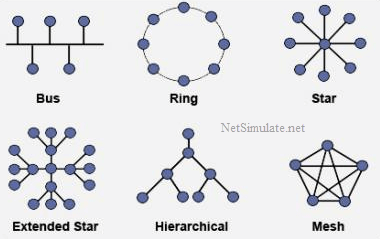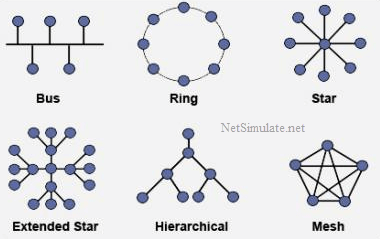
توپولوژی شبکه های کامپیوتری
اگر شما به عنوان مدیر شبکه یک سازمان یا شرکتی قرار باشد سیستم های کامپیوتری آن بخش را شبکه بندی کنید تا سیستم ها بتوانند به صورت اشتراکی از منابع استفاده کنند، نیاز به انتخاب نوع توپولوژی شبکه جهت ارتباط بین سیستم ها دارید. در انتخاب توپولوژی شبکه فاکتور های مهمی وچود دارند که باید نسبت به کار خودتان آنها را در نظر بگیرید و توپولوژی مناسبی را انتخاب کنید. از فاکتور های مهم انتخاب توپولوژی شبکه امنیت و هزینه راه اندازی آن است که بهتر است قبل از انتخاب این موارد را مد نظر داشته باشید.
توپولوژی شبکه چیست :
به نحوه چینش و یا قرار گیری کامپیوترها در داخل شبکه و نحوه ارتباط بین آنها و همچنین طراحی قرار گیری تجهیزات در شبکه را توپولوژی شبکه می گویند.
انواع توپولوژی شبکه عبارتند از:
- توپولوژی خطی (Bus topology)
- توپولوژی ستاره ای (Star topology)
- توپولوژی حلقوی (Ring topology)
- توپولوژی ترکیبی (Hybrid topology)
- توپولوژی بی سیم (wireless topology)
- توپولوژی مش (Mesh topology)
- توپولوژی درختی (Tree topology)
۱- توپولوژی خطی یا Bus topology :
در این توپولوژی تمامی کامپیوتر ها توسط یک کابل به هم متصل می شوند.

شکل توپولوژی خطی یا BUS
انواع شبکه های BUS:
- شبکه Thin Net
- شبکه Thick Net
در توپولوژی BUS برای ارتباط بین دستگاه ها از کابل کواکسیال استفاده می شود و شبکه های که از کابل نازک برای ارتباط استفاده می کند Thin Net و شبکه های که از کابل ضخیم استفاده می کنند Thick Net نام دارند.
مزایای شبکه های خطی :
- میزان کابل مصرفی در این شبکه بسیار پایین است و در نتیجه هزینه پیاده سازی آن پایین خواهد بود.
- پیاده سازی این شبکه بسیار آسان است و نیاز به تجریه کمی دارد.
معایب شبکه های خطی :
- چون تمام سیستم ها بوسیله یک کابل به هم متصل شده اند قطع شدن بخشی از کابل می تواند کل شبکه را از کار بیاندازد.
- دارای سرعت کمتری برای انتقال اطلاعات نسبت به سایر شبکه ها است و دلیل آن علاوه بر نوع توپولوژی استفاده این نوع توپولوژی از کابل کواکسیال نیز می باشد.
- در این شبکه رفع ایراد و خطا یابی آن بسیار سخت است.
- اگر بخواهید در شبکه تغییراتی را ایجاد کنید کار بسیار سخت خواهد بود.
۲- توپولوژی ستاره ای یا Star topology :
در توپولوژی Star تمامی سیستم ها بوسیله کابل به سوئیچ مرکزی یا هاب متصل می شوند و تمام سیستم ها از یکدیگر مستقل عمل می کنند و برخلاف توپولوژی خطی قطع شدن کابل باعث قطع شدن کل شبکه نمی شود زیرا تمام کامپیوتر ها بوسیله کابل جداگانه به سوئیچ مرکزی متصل شده اند.

شکل توپولوژی ستاره ای یا Star
مزایای توپولوژی ستاره ای :
- در صورت قطع شدن کابل یکی از سیستم ها ارتباط کلی بین سیستم ها اتفاق نمی افتد.
- توسعه و اضافه کردن سیستم جدید در توپولوژی ستاره ای بسیار ساده است.
- دارای سرعت انتقال اطلاعات بسیار بالاتری نسبت به توپولوژی خطی دارد.
- عیب یابی و رفع خطا در آن بسیار آسان و راحت می باشد و دلیل این امر جدا بودن هر سیستم از نظر اتصال به سوئیچ می باشد.
- در توپولوژی ستاره ای از کابل های با استاندارد های متفاوت استفاده می شود.
معایب توپولوژی ستاره ای :
- در این توپولوژی به خاطر استفاده از طول کابل زیاد و سوئیچ دارای هزینه زیادی است.
- چون تمام سیستم ها به سوئیچ مرکزی وصل هستند در صورت خراب شدن سوئئچ مرکزی کل شبکه از کار خواهد افتاد و برای حل این مشکل بهتر است یا نوع توپولوژی را عوض کرد و یا از روش های Back Up گیری استفاده کرد.
۳- توپولوژی حلقوی یا Ring topology :
در توپولوژی حلقوی همه کامپیوتر ها به طور حلقوی به یکدیگر وصل می شوند و داده ها در جهت عقربه ساعت شروع به گردش می کند و به کامپیوتر مقصد می رسد در این توپولوژی که به آن Token Ring نیز گفته می شود وقتی اولین سیستم که روشن می شود سیگنالی را به نشانه Token ایجاد کرده و بر روی کانال این را ارسال می کند و هر زمان کامپیوتری بخواهد به سیسمتی در شبکه داده ای را ارسال کند منتظر این توکن می ماند تا به آن برسد و سپس داده را ارسال کند در واقع هر وقت این توکن به سیستم رسید آن موقع آن سیستم اجازه ارسال داده را خواهد داشت و هر وقت داده به سیستم مقصد انتقال پیدا کرد آن سیسم به کامپیوتر ارسال کننده پیام Acknowledge را ارسال می کند مبنی بر دریافت داده ارسال شده.

شکل توپولوژی حلقوی یا Ring
مزایای توپولوژی حلقوی :
- در این توپولوژی چون سیستم ها به صورت دایره ای به هم وصل هستند طول کابل کم خواهد بود.
- چون طول کابل کمتر است برای استفاده از فیبر نوری مناسب می باشد.
معایب توپولوژی حلقوی:
- در این توپولوژی اگر یک سیستم دچار مشکل شود کل شبکه از کار خواهد افتاد چون روال ارسال داده ها اینگونه است داده به سیستم بعدی ارسال می شود و اگر داده برای آن سیستم نباشد باید به سیستم بعدی انتقال داده شود.
- این نوع توپولوژی بر روی دستیابی هر سیستم برای انتقال داده تاثیر گذار است بدین صورت که هر سیستم بایستی منتظر بماند تا نشانه به آن برسد تا اجازه ارسال داده را داشته باشد.
- در این توولوژی عیب بابی و حل مشکل دشوار است و برای این کار باید چندین سیستم بررسی شود.
۴- توپولوژی ترکیبی یا Hybrid topology :
این توپولوژی ترکیبی از چندین شبکه مختلف با توپولوژی متفاوت از هم است که توسط یک کابل اصلی به یکدیگر مرتبط شده است.

شکل توپولوژی ترکیبی یا Hybrid
۵- توپولوژی بی سیم یا Wireless topology :
در توپولوژی بی سیم ارتباط بین کامپیوتر ها بصورت بی سیم انجام می شود بد صینورت که تمام سیستم ها به وسیله کارت شبکه Wireless خود با یکدیگر ارتباط برقرار می کنند که این ارتباط بصورت بی سیم در باند فرکانسی مشخص می باشد.

شکل توپولوژی بی سیم یا Wireless
مزایای توپولوژی بی سیم :
- از توپولوژی بی سیم می توان در جا های که کابل کشی در آنجا امکان پذیر نیست استفاده کرد.
- توپولوژی بی سیم را می توان بدون استفاده از کابل گسترش داد.
- توپولوژی بی سیم به خاطر عدم استفاده از کابل کشی به کاربران اجازه حرکت را می دهد.
۶- توپولوژی مش یا Mesh topology :
در توپولوژی مش تمام کامپیوترها بوسیله کابل به همدیگر متصل می شوند و مصرف کابل در این روش به خاطر نحوه ارتباط بسیار زیاد می باشد. در این توپولوژی هر سیستم به صورت جداگانه با تمام سیستم ها در ارتباط است.

شکل توپولوژی مش یا Mesh
مزایای توپولوژی مش:
- چون هر سیستم به صورت جداگانه با سیستم دیگری در ارتباط است دارای امنیت و قلبلیت اطمینان بالا می باشد.
- اگر در این میان کابل سیستمی قطع شود کل شبکه از کار نمی افتد.
معایب توپولوژی مش:
- بدلیل کابل کشی بین تمام سیستم ها دارای هزینه زیاد می باشد.
۷- توپولوژی درختی یا Tree topology :
در توپولوژی درختی جهت ارتباط بین سیستم ها از چندین هاب برای اتصال ایستگاه ها به یکدیگر استفاده می شود. HUB ها مهمترین عنصر در شبکه های مبتنی بر توپولوژی درختی می باشد زیرا تمام ایستگاه ها شبکه را به یکدیگر متصل می کند.

شکل توپولوژی درختی یا Tree
مزایای توپولوژی درختی :
- در این توپولوژی امکان ایجاد کابل کشی جداگانه برای هر ایستگاه فراهم می باشد.
معایب توپولوژی درختی :
- اگر کابل اصلی قطع شود، کل قسمت های شبکه از کار افتاده و کار نمی کنند.
+ نوشته شده در شنبه نوزدهم بهمن ۱۳۹۸ ساعت 11:35 توسط مهندس رئوف احدی
|